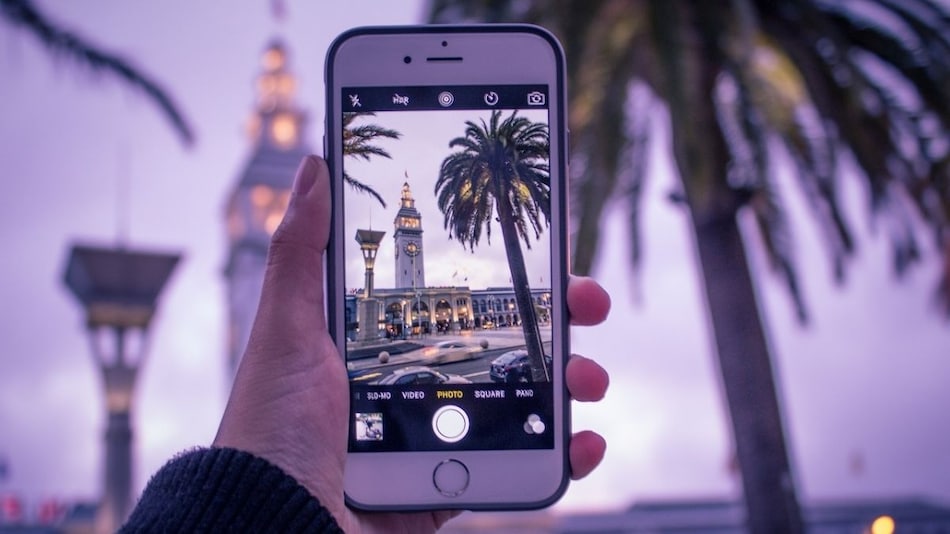მოემზადეთ Google Duo ერთ -ერთი საუკეთესო ვიდეო ჩეთის პროგრამა ამჟამად. აქ არის ყველაფერი რაც თქვენ უნდა იცოდეთ როგორ გამოიყენოთ იგი.
მოემზადეთ Google Doo ერთ -ერთი ყველაზე ხშირად გამოყენებული ვიდეო ჩეთის პროგრამა, მას გააჩნია უამრავი საინტერესო თვისება, რაც მას სხვებისგან გამოარჩევს.
თუ ჯერ არ გამოგიყენებიათ Duo ან არ იცნობთ ყველაფერს რაც მას შესთავაზებს, აქ არის ყველაფერი რაც თქვენ უნდა იცოდეთ როგორ გამოიყენოთ Google Duo!
რა არის google du?
Google Duo ეს არის ძალიან მარტივი ვიდეო ჩეთის პროგრამა, რომელიც ხელმისაწვდომია Android და iOS– ზე და ასევე აქვს ვებ აპლიკაცია შეზღუდული შესაძლებლობებით. მისი გამოყენება უფასოა, გააჩნია ბოლომდე დაშიფვრას და გასაკვირი თვისებებით არის შეფუთული იმის გათვალისწინებით, თუ რამდენად მარტივია ეს ერთი შეხედვით.
გარდა ვინმესთან ხმოვანი ან ვიდეო ზარისა, Duo გაძლევთ საშუალებას ჩაწეროთ აუდიო და ვიდეო შეტყობინებები იმ შემთხვევაში, თუ პირი არ პასუხობს.
თქვენ ასევე შეგიძლიათ გაამდიდროთ თქვენი ვიდეო შეტყობინებები ფილტრებითა და ეფექტებით. ასევე შეგიძლიათ ისიამოვნოთ საკონფერენციო ზარის განხორციელებით ერთდროულად რვა ადამიანთან ერთად.
ასევე არსებობს კიდევ ერთი საინტერესო ფუნქცია სახელწოდებით Knock Knock. ჩვენ უფრო ახლოს განვიხილავთ Duo– ს ყველა მახასიათებელს და შესაძლებლობებს, სანამ არ ჩავწვდებით როგორ და როგორ გამოვიყენოთ ეს აპლიკაცია.
გაითვალისწინეთ, რომ Duo თავსებადია და ასევე გვხვდება ისეთ მოწყობილობებზე, როგორიცაა Google Nest Hub და Google Nest Hub Max.
აპლიკაცია ისეთია, როგორიც თავად არის აღწერილი Google Play– ში: Google Duo არის აპლიკაცია, რომელიც გთავაზობთ უმაღლესი ხარისხის ვიდეო ზარებს. ეს არის ადვილად გამოსაყენებელი და საიმედო პროგრამა, რომელიც მუშაობს სმარტფონებზე, ტაბლეტებზე, Android და iOS სმარტ მოწყობილობებზე და ინტერნეტში.
როგორ დააინსტალიროთ და დააყენოთ Google Duo
თქვენ ჯერ უნდა დააინსტალიროთ აპლიკაცია, სანამ დაიწყებთ Google Duo– ს გამოყენებას. ყველაფერი რაც თქვენ გჭირდებათ არის აქტიური ტელეფონის ნომერი დასაწყებად, რათა მიიღოთ გადამოწმების კოდი. მე გირჩევთ დაუკავშიროთ Duo– ს თქვენი Google ანგარიში ასევე, განსაკუთრებით თუ გსურთ მისი გამოყენება სხვა Android ან Google მოწყობილობებზე. თუმცა, ეს სრულიად არჩევითია.
როგორ დააინსტალიროთ და დააყენოთ Google Duo
- ჩამოტვირთეთ პროგრამა თქვენს სმარტფონზე ან ტაბლეტზე. ის ხელმისაწვდომია Google Play Store و ეპლის მაღაზია.
- ტელეფონის ნომრის შეყვანის შემდეგ თქვენ მიიღებთ დამადასტურებელ კოდს ტექსტური შეტყობინებით.
- თქვენი ტელეფონის ნომრის გადამოწმების შემდეგ, თქვენ მზად იქნებით დაიწყოთ თქვენი კავშირები ვიდეო ზარების საშუალებით და სხვა.
- აპლიკაცია ავტომატურად ავსებს თქვენი კონტაქტების განყოფილებას თქვენი ტელეფონის სიის გამოყენებით.
მაშინ. აპლიკაცია მოგთხოვთ დაკავშირებას google ანგარიში შენ ხარ ამ ეტაპზე თუ ამას გააკეთებთ, თქვენი Google მისამართების ისტორიის კონტაქტები ასევე შეძლებენ დაგიკავშირდეთ Duo– ს გამოყენებით. ეს ასევე აადვილებს დაყენების პროცესს ტაბლეტებსა და ვებ ბრაუზერზე ბევრად უფრო სწრაფად და მარტივად.
როგორ განახორციელოთ ვიდეო და აუდიო ზარები Google Duo– ში
მას შემდეგ რაც გახსნით Google Duo აპს, წინა კამერა გააქტიურებულია. ეს ნამდვილად შეიძლება იყოს შემაშფოთებელი და ნამდვილად გამიკვირდა, იმის გათვალისწინებით, რომ სხვა ვიდეო ჩეთის პროგრამების უმეტესობა კამერას საშუალებას აძლევს (და ზოგჯერ ამის ნებართვას ითხოვს) მხოლოდ ზარის დაწყებისას.
პროგრამის ეკრანი დაყოფილია ორ ნაწილად. ის აჩვენებს კამერის დიდ ნაწილს, რომელსაც უყურებთ. ბოლოში არის მცირე ნაწილი, რომელიც გიჩვენებთ უახლეს კონტაქტს, ასევე ღილაკებს, რომ შექმნათ, დააჯგუფოთ ან მოიწვიოთ მომხმარებლები, რომლებსაც არ აქვთ Duo, რომ მიიღონ აპლიკაცია.
როგორ განახორციელოთ ვიდეო და აუდიო ზარები Duo– ზე
- გადაფურცლეთ ქვემოდან ქვევით, რომ გახსნათ კონტაქტების სრული სია. თქვენ ასევე შეგიძლიათ გამოიყენოთ საძიებო ზოლი ზედა ნაწილში, რათა იპოვოთ ადამიანი, რომელსაც ეძებთ.
- დააწკაპუნეთ პირის სახელზე. თქვენ ნახავთ აუდიო ან ვიდეო ზარის დაწყების, ან ვიდეო ან აუდიო შეტყობინების ჩაწერის ვარიანტებს.
- თუ ვინმეს დაურეკავთ და ის არ პასუხობს, მაშინ შემოგთავაზებთ ნაცვლად ჩაწეროთ აუდიო ან ვიდეო შეტყობინება.
- საკონფერენციო ზარის შესასრულებლად დააჭირეთ ღილაკს "შექმენით ჯგუფიპროგრამის მთავარ ეკრანზე. თქვენ შეგიძლიათ დაამატოთ 8 -მდე კონტაქტი ჯგუფურ ჩეთში ან ზარში.
ვიდეო ზარის დროს შესაძლებელია მხოლოდ რამდენიმე პარამეტრი. შეგიძლიათ ხმის დადუმება ან ტელეფონის უკანა კამერაზე გადართვა. სამ ვერტიკალურ წერტილზე დაჭერით იხსნება დამატებითი პარამეტრები, როგორიცაა პორტრეტის რეჟიმი და დაბალი შუქი. ეს უკანასკნელი ვარიანტი განსაკუთრებით სასარგებლოა იმ შემთხვევაში, თუ განათება, სადაც თქვენ ხართ, არ არის კარგი, რადგან თქვენ შეგიძლიათ გახადოთ თქვენი ვიდეო ზარი უფრო ნათელი და ნათელი.
როგორ ჩაწეროთ აუდიო და ვიდეო შეტყობინებები Google Duo– ში
Google Duo– ს ერთ – ერთი შესანიშნავი თვისება, რაც მას სხვა აპებისგან განასხვავებს არის ვიდეო შეტყობინებების ჩაწერის და გაგზავნის და სახალისო ფილტრებისა და ეფექტების დამატების შესაძლებლობაც კი. თქვენ ასევე შეგიძლიათ გაგზავნოთ ხმოვანი შეტყობინებები, რა თქმა უნდა, და სხვა პროგრამები ამის საშუალებას მოგცემთ.
აპლიკაცია იძლევა შესაძლებლობას ავტომატურად გაგზავნოს ხმოვანი შეტყობინება, თუ ვინმე არ პასუხობს თქვენს ზარს, ან თქვენ ასევე შეგიძლიათ გაგზავნოთ ვიდეო შეტყობინება, რა თქმა უნდა.
როგორ გავაგზავნოთ აუდიო და ვიდეო შეტყობინებები Google Duo– ში
- შეეხეთ კონტაქტის სახელს და შეარჩიეთ აუდიო ან ვიდეო შეტყობინების, ან შენიშვნის გაგზავნის ვარიანტი. თქვენ ასევე შეგიძლიათ დაურთოთ სურათები თქვენი მოწყობილობის გალერეიდან.
- შეტყობინების ჩასაწერად, დასაწყებად, უბრალოდ გადაფურცლეთ ქვემოთ ეკრანზე. თქვენ შეგიძლიათ შეარჩიოთ კონტაქტები, მაქსიმუმ 8 ადამიანი, რომლითაც გსურთ შეტყობინების გაგზავნა ჩაწერის დასრულების შემდეგ.
- დასაწყებად, უბრალოდ დააწკაპუნეთ ეკრანის ბოლოში ჩანაწერის დიდ ღილაკზე. ხელახლა დააწკაპუნეთ მასზე თქვენი ჩაწერის დასასრულებლად.
ვიდეო შეტყობინებები არის ადგილი, სადაც შეგიძლიათ გამოიყენოთ ეფექტები. ეფექტების რაოდენობა შეზღუდულია, მაგრამ მისი გამოყენება ძალიან საინტერესოა. Google ასევე აგრძელებს ეფექტების გამოშვებას განსაკუთრებულ შემთხვევებში, როგორიცაა ვალენტინობის დღე და დაბადების დღე.
როგორ გამოვიყენოთ ფილტრები და ეფექტები Google Duo– ში
- ვიდეოს ჩაწერის ეკრანზე, ფილტრი და ეფექტების ღილაკი გამოჩნდება მარჯვენა მხარეს.
- შეარჩიეთ თქვენთვის სასურველი. თქვენ შეგიძლიათ ნახოთ როგორ მუშაობს შეტყობინების ჩაწერამდე.
- XNUMXD ეფექტების გადაფარვა ასევე კარგად მუშაობს, მოძრაობს ისე, როგორც მოსალოდნელია, თუ თქვენ გადააადგილებთ თქვენს თავს.
Google Duo– ს სხვა პარამეტრები და ფუნქციები
Google Duo– ს სიმარტივის გამო, არ არის ბევრი პარამეტრი და ფუნქცია, რომლითაც თქვენ გჭირდებათ თამაში. არსებობს რამდენიმე საინტერესო ვარიანტი, თუმცა ეს კვლავ გამოარჩევს Duo– ს ვიდეო ჩეთის პროგრამების ხალხმრავალი სფეროდან.
Google Duo პარამეტრები და ფუნქციები
- დააწკაპუნეთ ეკრანის ზედა მარჯვენა კუთხეში არსებულ სამ ვერტიკალურ წერტილზე (საძიებო ზოლში) დამატებითი მენიუს გასახსნელად.
- დააწკაპუნეთ პარამეტრებზე.
- თქვენ იხილავთ თქვენი ანგარიშის ინფორმაციას ზედა და დაბლოკილი მომხმარებლების სიას. თქვენ ასევე შეგიძლიათ შეცვალოთ თქვენი შეტყობინებების პარამეტრები აქ.
- თქვენ იპოვით Knock Knock კავშირის პარამეტრების განყოფილებაში. ეს ფუნქცია საშუალებას გაძლევთ იცოდეთ ვინ ურეკავს პასუხის გაცემამდე, პირის პირდაპირი ვიდეოს მაუწყებლობით. რა თქმა უნდა, ყველას, ვისაც დაუკავშირდებით, შეძლებს თქვენი ცოცხალი გადახედვის ნახვას.
- თქვენ ასევე შეგიძლიათ ჩართოთ ან გამორთოთ დაბალი განათების რეჟიმი აქ. ეს ავტომატურად გეხმარებათ უკეთესი განათების პირობებში დაბალი განათების პირობებში.
- მონაცემთა დაზოგვის რეჟიმი ავტომატურად არეგულირებს ვიდეოს ხარისხს სტანდარტული 720p– დან მონაცემების მოხმარების შესამცირებლად.
- დაბოლოს, თქვენ ასევე შეგიძლიათ დაამატოთ Duo ზარები თქვენი ტელეფონის ზარების ისტორიაში.
როგორ გამოვიყენოთ Google Duo სხვა მოწყობილობებზე
Google Duo ხელმისაწვდომია ყველა სმარტფონსა და ტაბლეტზე, სადაც მუშაობს Android ან iOS მხარდაჭერილი ვერსიები, ზემოთ აღწერილი იგივე დაყენების პროცესის გამოყენებით. ბრაუზერის ვერსია კი ხელმისაწვდომია მათთვის, ვისაც ბრაუზერიდან ზარების განხორციელება სურს. უბრალოდ, რომ Google Duo ვებ და შესვლა.
გარდა ამისა, ყველას, ვინც ინვესტირებას უკეთებს Google ეკოსისტემაში თავისი ჭკვიანი სახლის საჭიროებისთვის, ძალიან აღფრთოვანებული იქნება იმის ცოდნით, რომ თქვენ შეგიძლიათ გამოიყენოთ Duo ჭკვიან ეკრანებზეც. ჯერჯერობით, ეს ნიშნავს მოწყობილობებს, როგორიცაა Google Nest Hub, Nest Hub Max, JBL Link View ან Lenovo Smart Display. თქვენ კი შეგიძლიათ გამოიყენოთ Google Duo Android TV– ზე.
როგორ დავაყენოთ Google Duo ჭკვიან დინამიკებზე (ეკრანით)
- დარწმუნდით, რომ Duo უკვე დაკავშირებულია იმავესთან Google ანგარიში ჭკვიანი სპიკერი დაკავშირებულია.
- გახსენით Google Home აპი თქვენს სმარტფონზე.
- შეარჩიეთ თქვენი ჭკვიანი მოწყობილობა.
- დააწკაპუნეთ პარამეტრების ლოგოზე (გადაცემათა კოლოფის ხატულა) ზედა მარჯვენა კუთხეში.
- შიგნით "მეტი“, აირჩიეთ დაკავშირება Duo– ზე.
- მიჰყევით პროგრამის მითითებებს დაყენების პროცესის დასასრულებლად.
თქვენ ასევე შეიძლება დაინტერესებული იყოთ ისწავლოთ: როგორ გამოვიყენოთ Google Duo ბრაუზერში ვიდეო ზარების განსახორციელებლად
ვიმედოვნებთ, რომ ეს სტატია თქვენთვის სასარგებლოა იმისათვის, რომ იცოდეთ როგორ გამოიყენოთ Google Duo.
გაგვიზიარეთ თქვენი აზრი კომენტარებში.